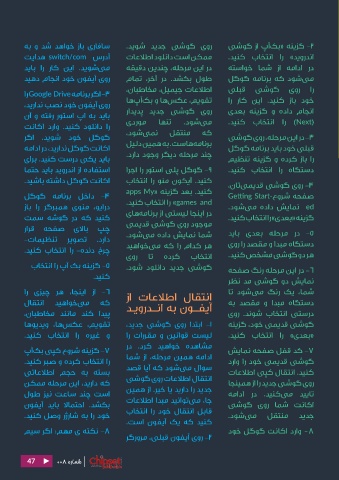Page 47 - مجله الکترونیکی دنیای تراشه - شماره 008
P. 47
سافاری باز خواهد شد و به روی گوشی جدید شوید. -۲گزینه «ب کآپ از گوشی
آدرس switch/comهدایت ممکن است دانلود اطلاعات اندروید» را انتخاب کنید.
م یشوید .این کار را باید در این مرحله ،چندین دقیقه در ادامه از شما خواسته
روی آیفون خود انجام دهید طول بکشد .در آخر ،تمام م یشود که برنامه گوگل
اطلاعات جیمیل ،مخاطبان، را روی گوشی قبلی
-۳اگربرنامهGoogle Driveرا تقویم ،عک سها و ب کآ پها خود باز کنید .این کار را
روی آیفون خود نصب ندارید، روی گوشی جدید پدیدار انجام داده و گزینه بعدی
باید به اپ استور رفته و آن م یشود .تنها موردی ( )Nextرا انتخاب کنید.
را دانلود کنید .وارد اکانت که منتقل نم یشود،
گوگل خود شوید .اگر برنام ههاست.بههمیندلیل -۳در این مرحله ،روی گوشی
اکانت گوگل ندارید ،در ادامه چند مرحله دیگر وجود دارد. قبلی خود باید برنامه گوگل
باید یکی درست کنید .برای را باز کرده و گزینه تنظیم
استفاده از اندروید باید حتما -۹گوگل پلی استور را اجرا دستگاه را انتخاب کنید.
اکانت گوگل داشته باشید. کنید .آیکون منو را انتخاب
کنید .بعد گزینه «apps My -۴روی گوشی قدیم یتان،
-۴داخل برنامه گوگل »games andرا انتخاب کنید. صفحه شروعع�Getting Start
درایو ،منوی همبرگر را باز در اینجا لیستی از برنام ههای edنمایش داده م یشود.
کنید که در گوشه سمت موجود روی گوشی قدیمی گزینه«بعدی»راانتخابکنید.
چپ بالای صفحه قرار شما نمایش داده م یشود.
دارد .تصویر تنظیمات- هر کدام را که م یخواهید -۵در مرحله بعدی باید
چرخ دنده -را انتخاب کنید. انتخاب کرده تا روی دستگاه مبدا و مقصد را روی
گوشی جدید دانلود شود. هر دو گوشی مشخص کنید.
-۵گزینه بک آپ را انتخاب
کنید. انتقال اطلاعات از -۶در این مرحله رنگ صفحه
آیفــون به انــدرویـد نمایش دو گوشی مد نظر
-۶از اینجا ،هر چیزی را شما ،یک رنگ م یشود تا
که م یخواهید انتقال -۱ابتدا روی گوشی جدید، دستگاه مبدا و مقصد به
پیدا کند مانند مخاطبان، لیست قوانین و مقررات را درستی انتخاب شوند .روی
تقویم ،عک سها ،ویدیوها مشاهده خواهید کرد .در گوشی قدیمی خود ،گزینه
و غیره را انتخاب کنید. ادامه همین مرحله ،از شما «بعدی» را انتخاب کنید.
سوال م یشود که آیا قصد
-۷گزینه شروع کپی ب کآپ انتقال اطلاعات روی گوشی -۷کد قفل صفحه نمایش
را انتخاب کرده و صبر کنید. جدید را دارید یا خیر .از همین گوشی قدیمی خود را وارد
بسته به حجم اطلاعاتی جا ،م یتوانید مبدا اطلاعات کنید .انتقال کپی اطلاعات
که دارید ،این مرحله ممکن قابل انتقال خود را انتخاب روی گوشی جدید را از همینجا
است چند ساعت نیز طول کنید که یک آیفون است. تایید م یکنید .در ادامه
بکشد .احتمالا باید آیفون اکانت شما روی گوشی
خود را به شارژر وصل کنید. -۲روی آیفون قبلی ،مرورگر جدید منتقل م یشود.
-۸نکته ی مهم :اگر سیم –۸وارد اکانت گوگل خود
شماره 47 008